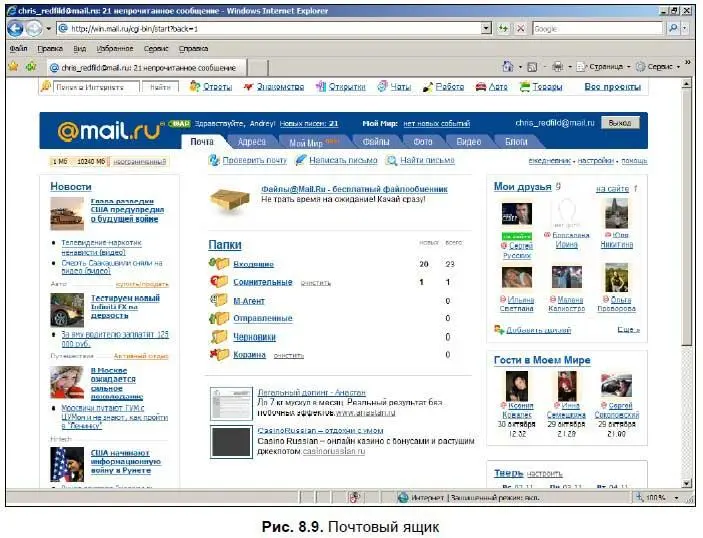♦ возможность просмотра своей почты с любого компьютера, подключенного к Интернету. Если компьютер публичный (находится в интернет-кафе, классе и т. д.), вы можете просматривать почту с помощью браузера через Web-интерфейс;
♦ безопасность — после просмотра почты и ответа на письма вы можете закрыть свой ящик, и никто не получит доступ к вашим письмам, не введя имя пользователя и пароль;
♦ возможность отправлять и принимать вложенные файлы (файлы должны быть небольшого размера — от одного килобайта до нескольких мегабайт). На известных почтовых сервисах все файлы проверяются антивирусными программами;
♦ блокировка спама (нежелательных сообщений);
♦ возможность проверки писем с помощью почтового клиента (Outlook Express, The Bat! и т. д.).
Перед тем как использовать почтовый ящик, необходимо его зарегистрировать. Рассмотрим регистрацию и использование бесплатного адреса электронной почты на примере сервиса Mail.Ru. Как мы уже отмечали, кроме хорошей поисковой системы сайт предоставляет удобный и качественный почтовый сервис. Для регистрации почтового ящика зайдите на главную страницу сайта ( http://www.mail.ru) и нажмите ссылку Регистрация в почте.
Откроется страница, показанная на рис. 8.8.

На этой странице вам нужно ввести некоторую информацию: имя почтового ящика, домен, в котором этот ящик будет находиться (у Mail.Ru несколько доменов, в выпадающем списке выберите наиболее понравившийся), пароль (не менее четырех символов). Ниже введите контрольный вопрос — он нужен, если вы вдруг забудете пароль и придется его восстанавливать. Если у вас уже есть адрес электронной почты, укажите его — пригодится, когда будете восстанавливать пароль.
Ниже вводится дополнительная информация о пользователе: имя, фамилия, день рождения, пол, страна и регион. Все это аккуратно заполняем — имя и фамилия будут отображаться в отправленных вами письмах.
Ниже нужно ввести код, нарисованный на картинке, — делается это для защиты от автоматических регистраций спамерскими роботами.
Нажмите кнопку Зарегистрировать почтовый ящикдля завершения процесса регистрации. Если все сделано правильно, то вы попадете в свой почтовый ящик и сразу сможете пользоваться почтой. Иногда все может получиться не так гладко, и придется вновь вводить некоторую информацию — например, бывает, что выбранное вами имя пользователя уже занято (что, в общем, немудрено: Mail.Ru — популярная служба, и ей пользуются миллионы человек). Другие возможные варианты ошибок:
♦ не совпадает пароль и его подтверждение либо пароль слишком короткий (требуется не менее четырех символов);
♦ неправильно введен код защиты от автоматических регистраций.
Когда с регистрацией будет покончено, откроется страница вашего почтового ящика (рис. 8.9).
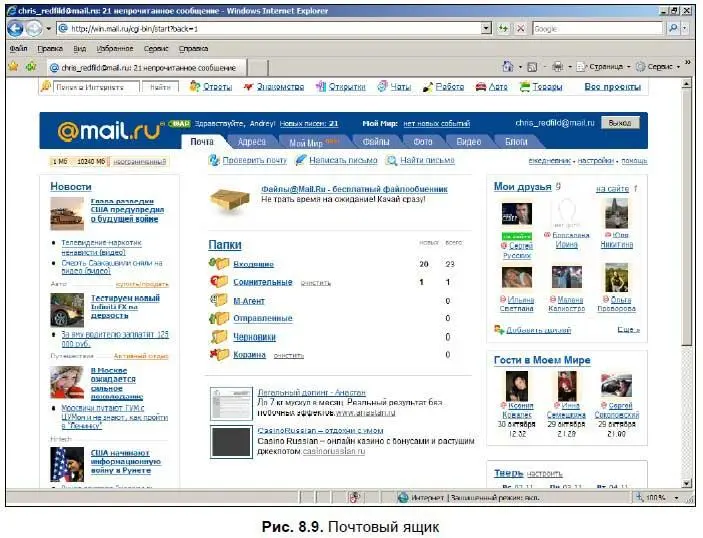
Как видите, здесь есть несколько папок. Они, в общем, повторяют папки Outlook Express — Входящие, Сомнительные, Отправленные, Черновики и Корзина. Есть еще одна папка — М-Агент. В ней хранятся сообщения, которые вам отправили с помощью программы М-Агент ( http://agent.mail.ru) — сервиса Mail.Ru для обмена сообщениями в реальном времени. Нажав ссылку Настройки, можно настроить ряд параметров ящика: установить автоответчик, который будет автоматически отвечать на все входящие письма, включить пересылку писем на другой e-mail или установить сбор почты с других ящиков — для этого нужно ввести адрес почтового сервера, логин и пароль для доступа к почте. В заданный период времени система самостоятельно будет связываться с указанными почтовыми серверами и проверять почту.
Также сейчас на Mail.Ru есть автоматическая проверка всех входящих писем на вирусы — если к вам пришло письмо с зараженным файлом, оно будет автоматически блокироваться.
Как и в Outlook Express, на Mail.Ru вы можете завести свою адресную книгу, куда обычно вносятся адресаты, с которыми вы постоянно переписываетесь.
Чтобы написать письмо, нажмите ссылку Написать письмо. Открывшаяся страница (рис. 8.10) очень напоминает окно Создать сообщение(см. рис. 7.14) — здесь те же самые поля для ввода темы и адресов и большое поле внизу для набора текста письма. Пишется сообщение здесь таким же способом — в поле Комувводим e-mail адресата (либо выбираем его из адресной книги), в поле Темауказываем тему сообщения, а в большом поле пишем текст. К письму можно также приложить файлы, установить важность, запросить уведомление о прочтении, сохранить копию письма в исходящих и многое другое. Если вы пишете письмо, находясь за рубежом, где на клавиатурах нет русских букв, то используйте виртуальную русскую клавиатуру, выбрав соответствующую опцию — в общем, все для удобства пользователя.
Читать дальше
Конец ознакомительного отрывка
Купить книгу